Hướng dẫn các thao tác với Hợp đồng trên phần mềm quản lý nhà trọ phiên bản APP
1. Tạo hợp đồng
Để tạo hợp đồng cho một phòng trọ bất kỳ, chủ trọ cần thực hiện các bước sau:
Bước 1: Trên màn hình Trang chủ, ấn chọn “Hợp đồng” -> “Lập hợp đồng”.
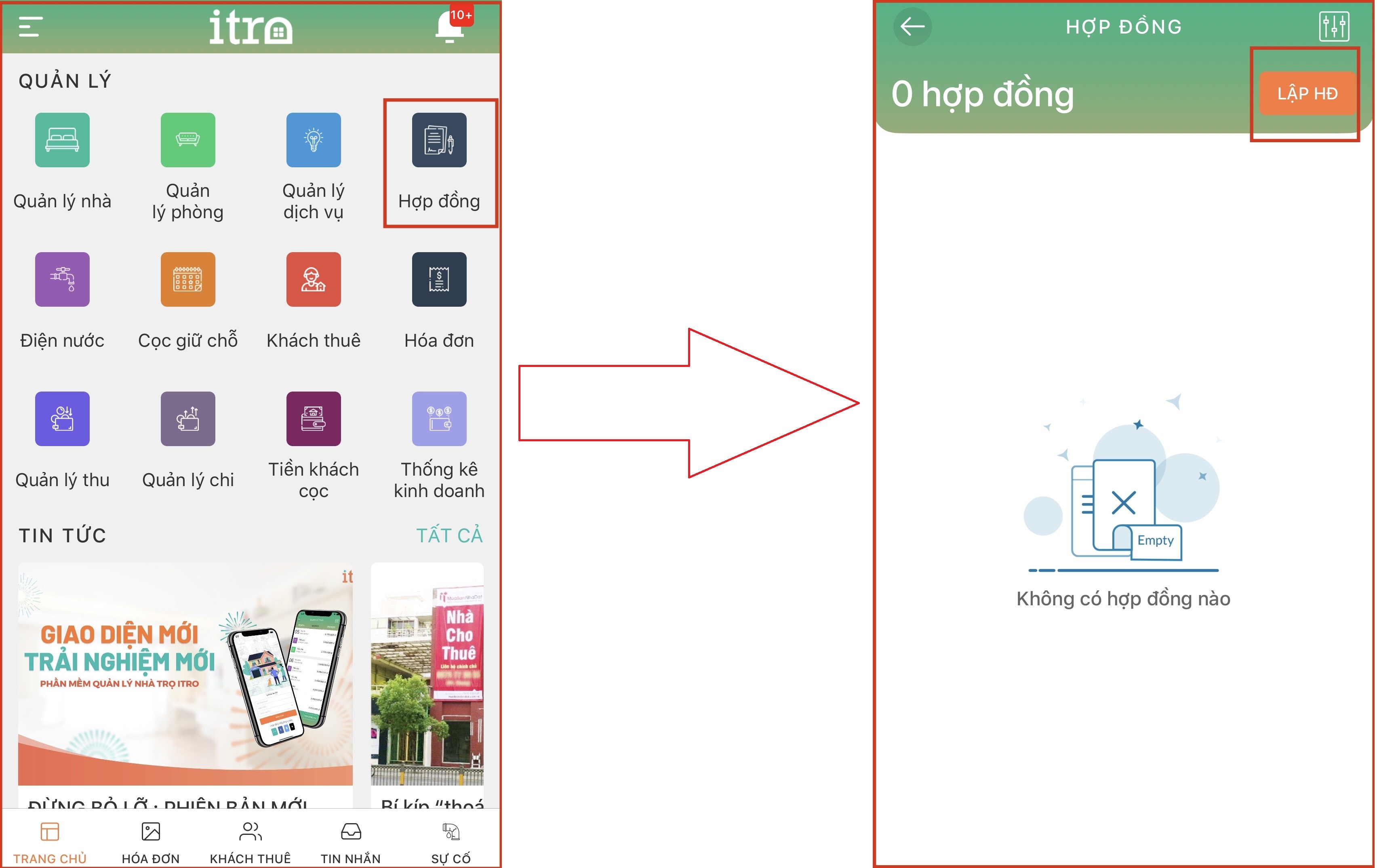
Bước 2: Điền đầy đủ thông tin vào các mục có sẵn, bao gồm :
- Thông tin hợp đồng:
- Chọn nhà, chọn phòng cần tạo hợp đồng
- Ngày bắt đầu tính tiền
- Thời hạn hợp đồng
- Tiền phòng, tiền cọc
- Chu kỳ trả tiền phòng: ấn popup để lựa chọn, bạn có thể chọn 1 tháng, 2 tháng, 3 tháng, 6 tháng hoặc 12 tháng tùy vào thực tế thu tại phòng trọ.
- Ngày chốt tiền phòng: Ấn popup để chọn ngày bạn chốt tiền phòng hàng tháng. Đây cũng là ngày sinh hóa đơn tiền phòng tháng mới
- Đã thu tiền phòng đến ngày? : Ấn popup để chọn ngày/tháng/năm bạn đã thu tiền phòng của khách. Ví dụ: Khách vào từ ngày 1/1/2020 và bạn đã thu tiền phòng đến hết ngày 30/4/2020 thì hãy chọn là 30/4/2020.
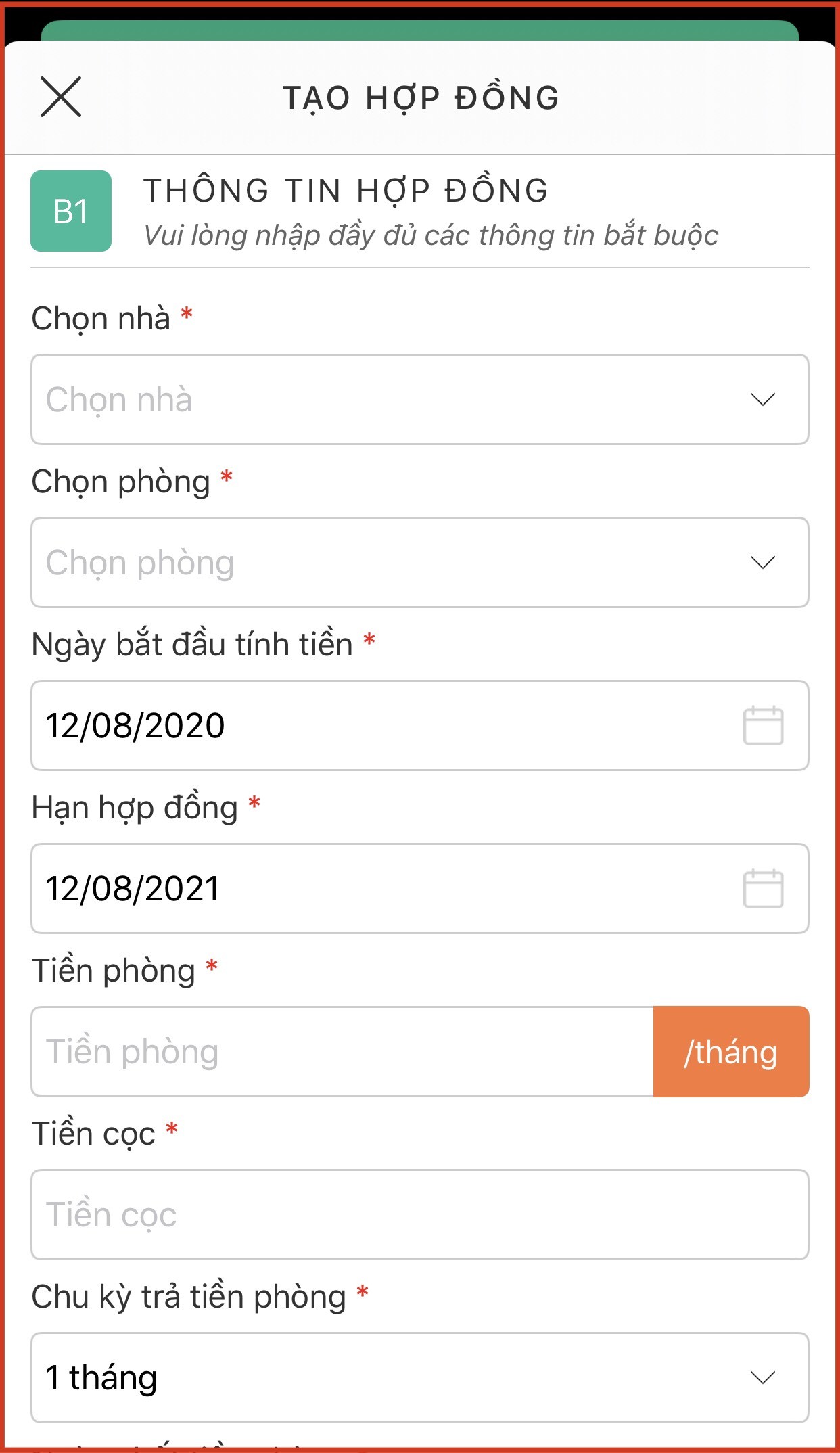
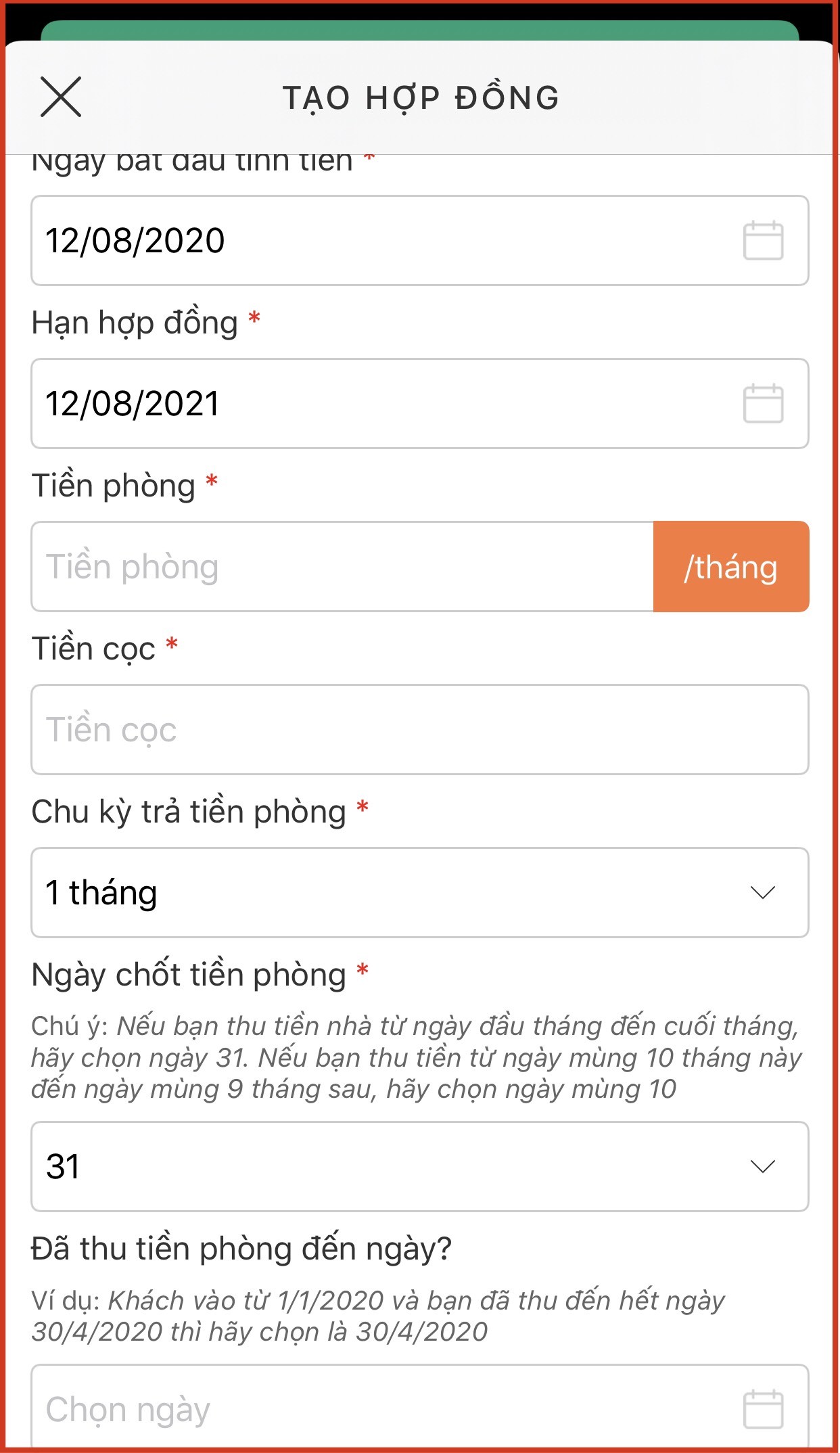
- Thông tin khách thuê:
- Số điện thoại, họ tên khách thuê (đây là các thông tin bắt buộc cần điền)
- Email, ngày sinh, CMND, Ảnh
- Tỉnh/thành phố, Quận/huyện, Xã/phường, Địa chỉ chi tiết
- Ghi chú
- Thông tin dịch vụ: Chọn các dịch vụ mà phòng đang sử dụng và điền số chỉ số đầu, số lượng của các dịch vụ.
- Xác nhận điều khoản
Bước 3: Sau khi điền đầy đủ thông tin, ấn “LẬP HỢP ĐỒNG” để xác nhận thao tác.
Hoàn thành đầy đủ các bước theo hướng dẫn đồng nghĩa với việc bạn đã tạo thành công một hợp đồng cho thuê phòng trọ. Chúng tôi hi vọng với các tiện ích mà phần mềm mang lại sẽ giúp chủ trọ quản lý tốt hơn ngôi nhà của mình.
2. Sửa hợp đồng
Để sửa hợp đồng một phòng trọ bất kỳ, chủ trọ cần thực hiện theo các bước sau đây:
Bước 1: Tại màn hình Trang chủ, ấn chọn Hợp đồng -> Click vào hợp đồng cần sửa.
Bước 2: Tại màn hình chi tiết hợp đồng:
- Click vào icon Chỉnh sửa bên cạnh mục Thông tin hợp đồng để sửa các thông tin về Hạn hợp đồng, Tiền phòng, Tiền cọc, chu kỳ thanh toán, Ngày chốt tiền phòng hàng tháng
- Click vào icon Chỉnh sửa bên cạnh mục Dịch vụ sử dụng để Thêm/Bớt dịch vụ phòng sử dụng.
- Sau khi sửa xong, ấn ‘XÁC NHẬN” để hoàn thành thao tác
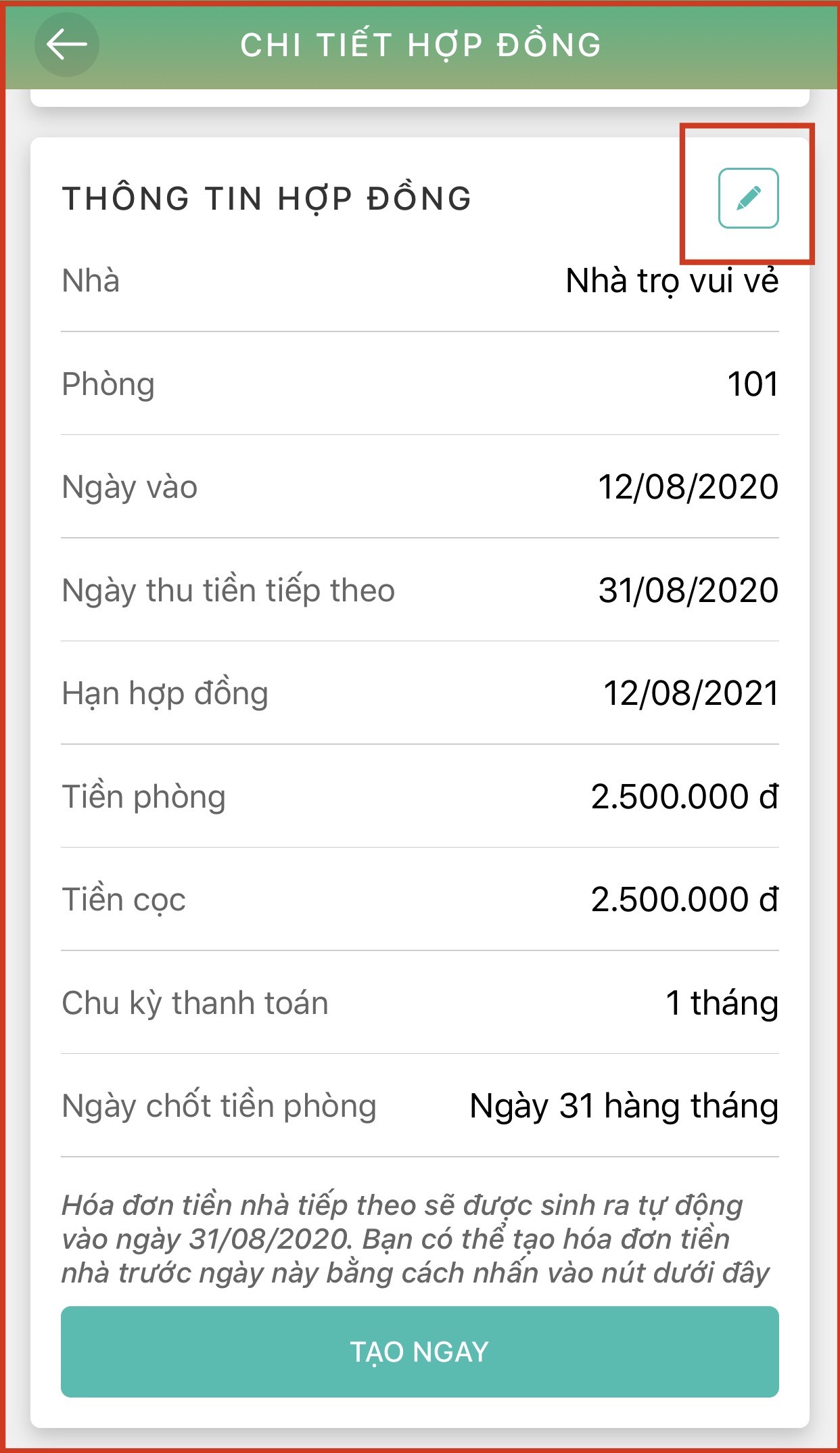
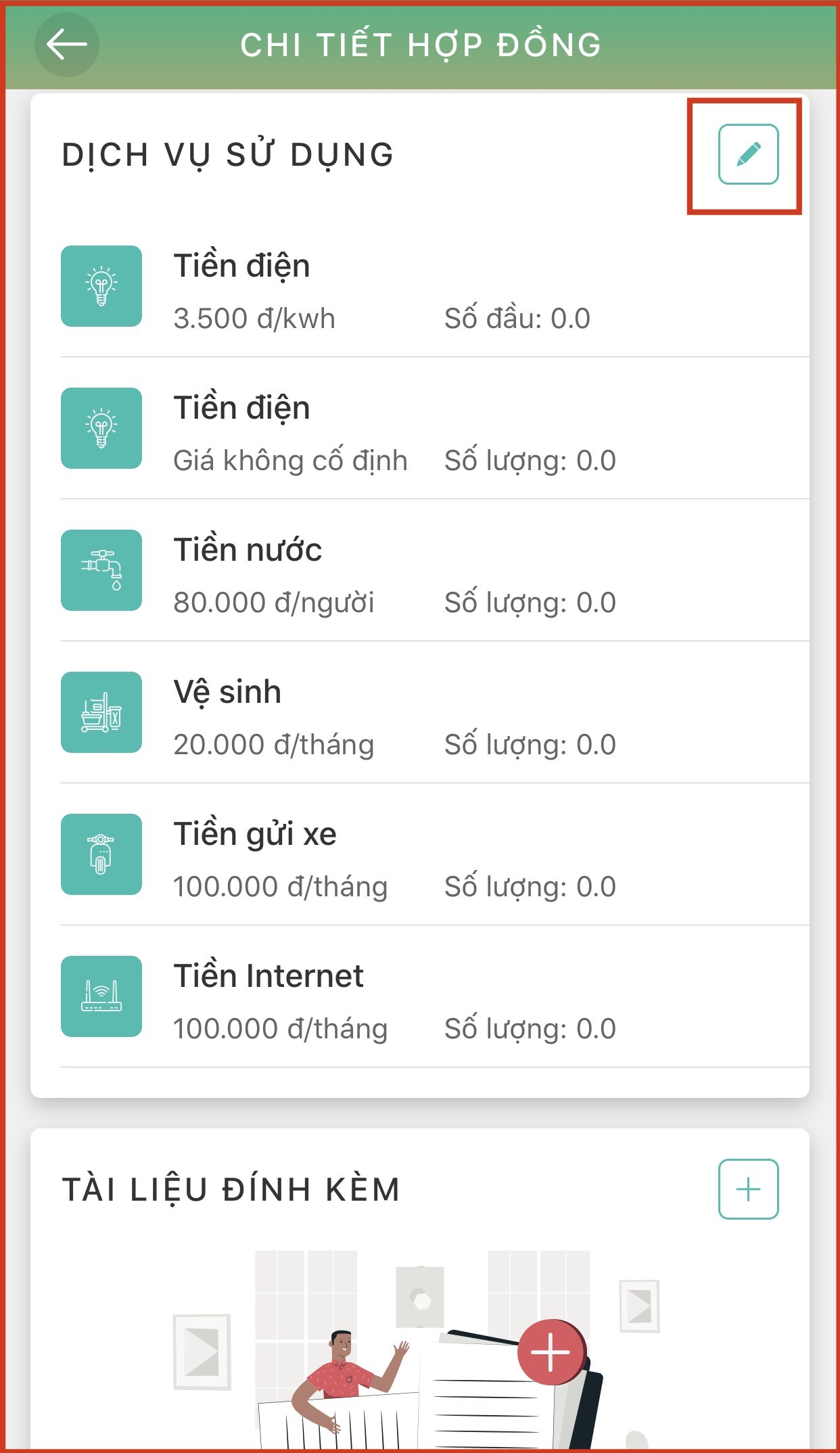
Lưu ý: Bạn chỉ có thể thay đổi một số thông tin trên bản hợp đồng. Vì thế hãy cân nhắc xem xét kỹ các thông tin trên bản hợp đồng đó trước khi Lập.
3. Xóa hợp đồng
- Để Xóa một hợp đồng bất kỳ, tại màn hình Danh sách hợp đồng, ấn chọn hợp đồng mà bạn muốn xóa.
- Trên màn hình chi tiết Hợp đồng, kéo xuống cuối trang, ấn chọn “Xóa hợp đồng” để hoàn thành thao tác.
Lưu ý: Sau khi Xóa hợp đồng sẽ không thể thu hồi lại. Bạn nên cân nhắc kỹ trước khi thực hiện.
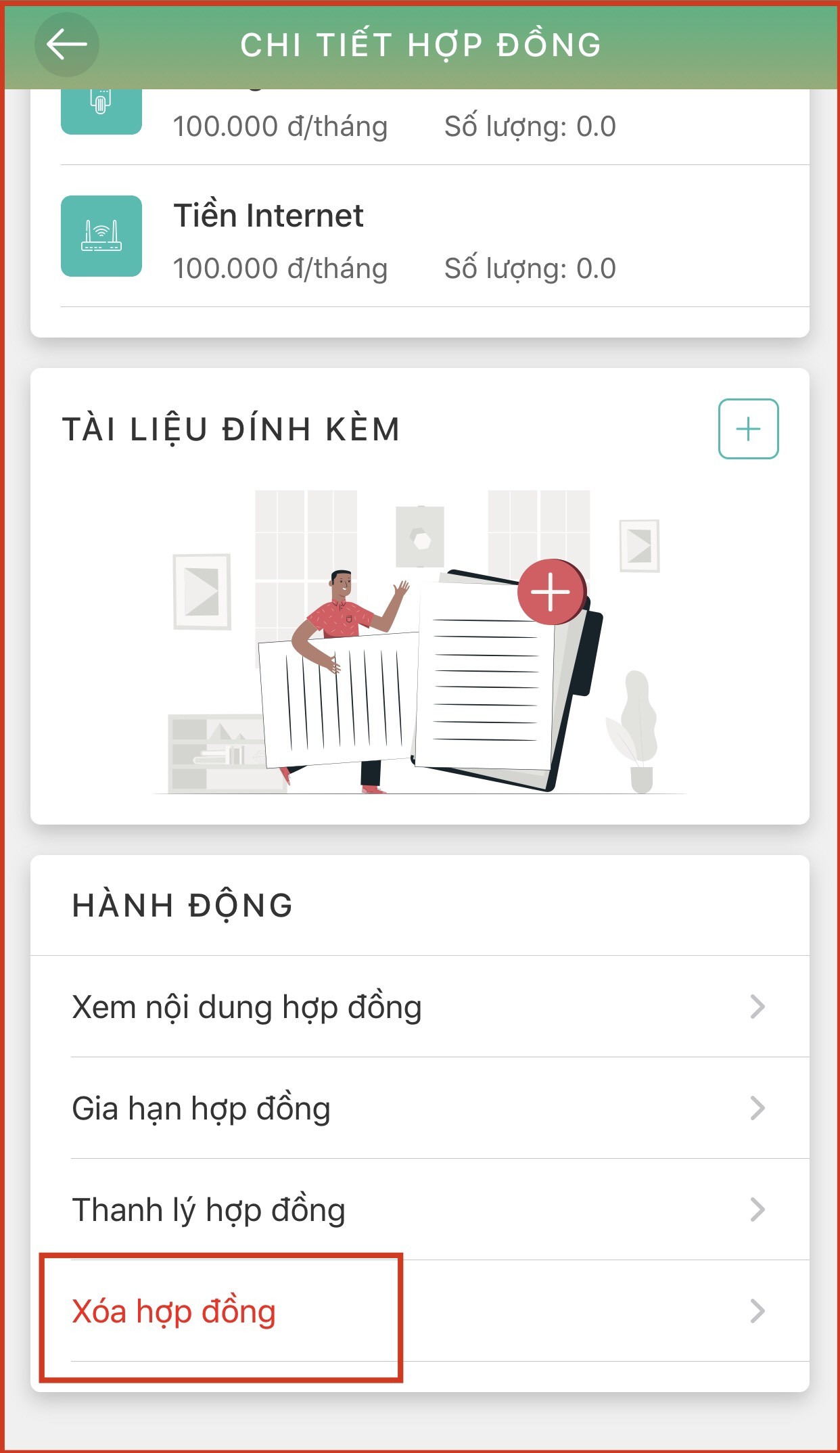
4. Thêm, xóa đính tệp kèm
Với chức năng này, chủ trọ có thể Thêm, xóa đính kèm hợp đồng (như file tài liệu, ảnh…) với các bước cực kỳ đơn giản:
Bước 1: Tại màn hình Trang chủ, ấn chọn Hợp đồng.
Bước 2: Click vào Hợp đồng cần Thêm/xóa đính kèm
Bước 3: Trong màn hình Chi tiết hợp đồng, kéo xuống dưới đến mục Tài liệu đính kèm
- Click vào biểu tượng [+] để Thêm tài liệu đính kèm
Lưu ý: Với hệ điều hành Android, bạn có thể đính kèm cả file, ảnh và video. Còn với hệ điều hành IOS, bạn chỉ có thể đính kèm ảnh và video.
- Để xóa tài liệu đính kèm, click vào biểu tượng Thùng rác bên cạnh tài liệu cần xóa. Sau đó ấn “Xác nhận” để hoàn thành thao tác.
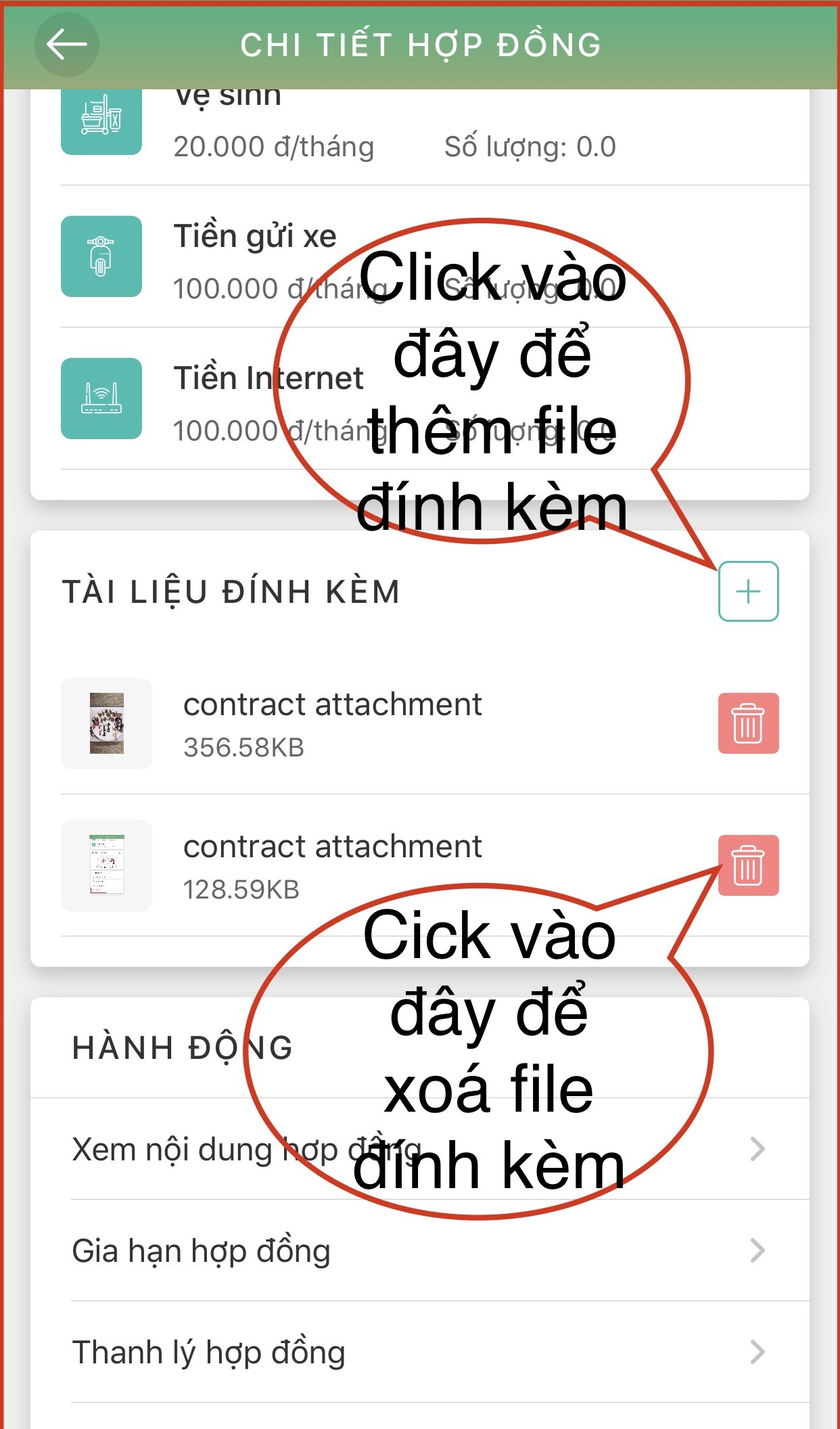
5. Gia hạn hợp đồng
Để Gia hạn hợp đồng cho khách thuê tại một phòng trọ bất kỳ, chủ trọ cần làm theo các bước sau:
Bước 1: Tại màn hình Trang chủ, nhấn chọn “Hợp đồng”. Sau đó chọn Hợp đồng muốn gia hạn.
Bước 2: Trong màn Chi tiết hợp đồng, kéo xuống cuối trang ấn chọn “Gia hạn hợp đồng”.
Bước 3: Ấn popup để chọn hạn hợp đồng mới và ấn “Xác nhận” để hoàn thành thao tác.
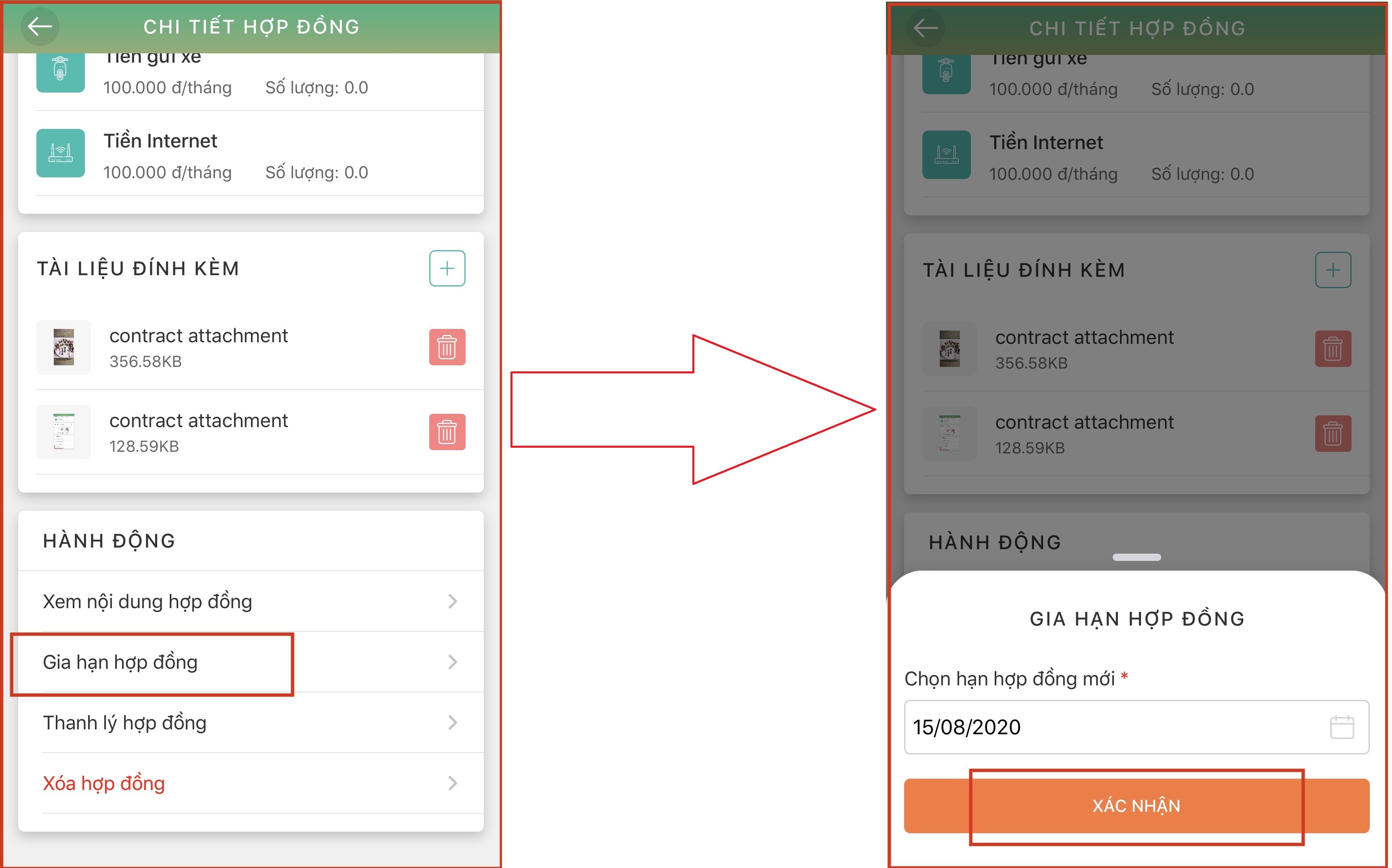
6. Sinh hóa đơn tiền nhà.
Hàng tháng, hóa đơn tiền nhà sẽ được sinh tự động dựa vào ngày chốt tiền phòng mà bạn thiết lập trong hợp đồng. Tuy nhiên nếu bạn muốn sinh hóa đơn tiền nhà trước ngày sinh mặc điịnh thì bạn có thể thực hiện theo các bước sau:
Bước 1: Trên màn hình Trang chủ, ấn chọn “Hợp đồng” -> Click vào Hợp đồng cần sinh Hóa đơn tiền nhà.
Bước 2: Trong màn hình Chi tiết hợp đồng, kéo xuống mục Thông tin hợp đồng sau đó ấn “Tạo ngay” để sinh hóa đơn tiền nhà.
Bước 3: Hệ thống sẽ hiển thị màn hình “ Bạn có chắc chắn muốn sinh trước hóa đơn tiền nhà?”, bạn cần ấn “Xác nhận” để hoàn thành thao tác.
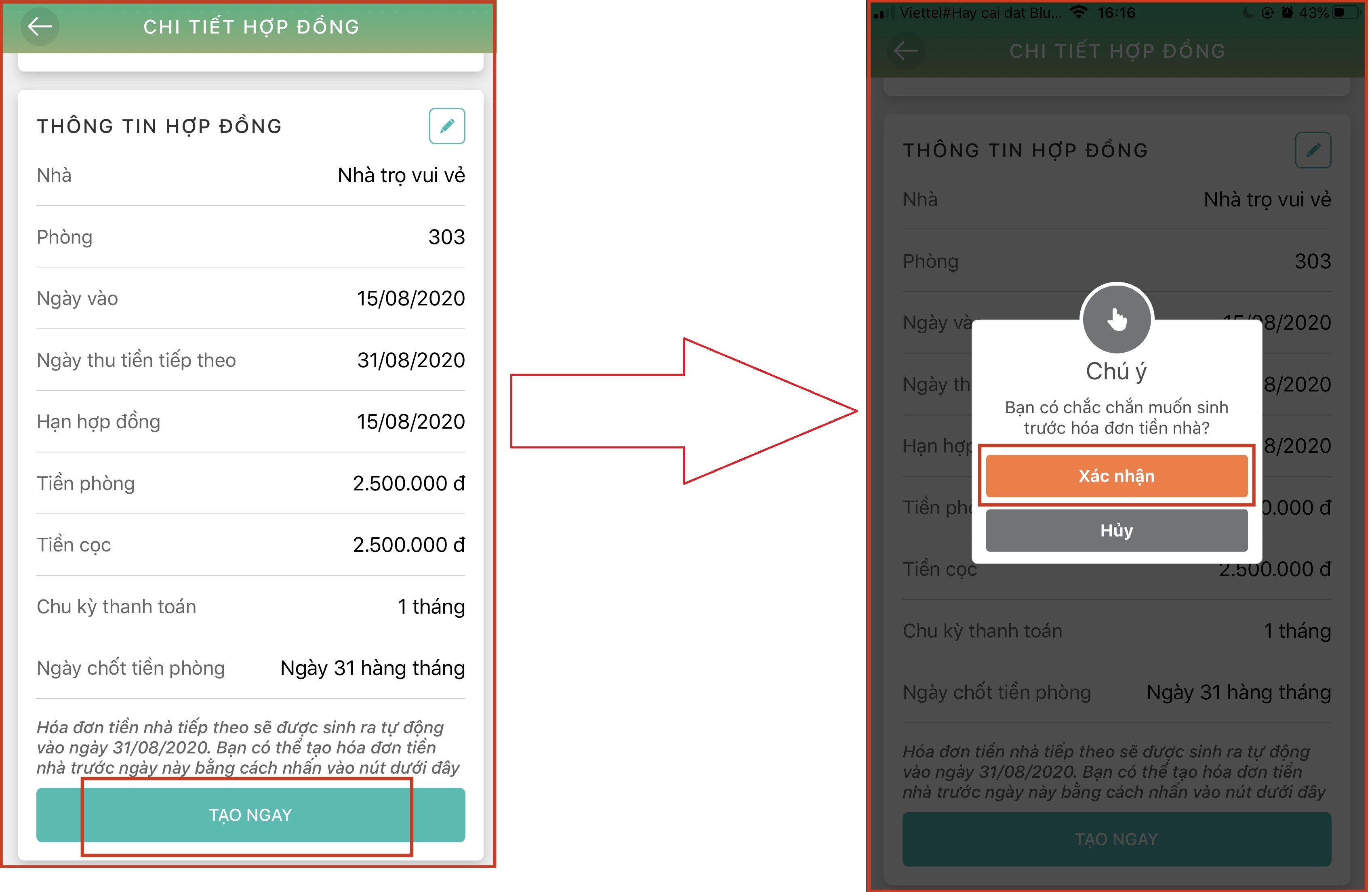
- Thanh lý hợp đồng
Thanh lý hợp đồng là chức năng quan trọng giúp chủ trọ có thể thanh lý các khoản thu chi với khách thuê nhanh chóng, minh bạch mà không cần sử dụng sổ sách tính toán như trước đây.
Để thanh lý hợp đồng, chủ trọ cần thực hiện các bước sau đây:
Bước 1: Trên màn hình Trang chủ, ấn chọn “Hợp đồng” -> Click vào Hợp đồng cần thanh lý
Bước 2: Tại màn hình Chi tiết hợp đồng, kéo xuống cuối trang và chọn “Thanh lý hợp đồng”
Bước 3: Điền đầy đủ các thông tin trên màn hình Thanh lý để hệ thống tổng hợp tiền
- Ngày thanh lý: Ấn popup để chọn ngày/tháng/năm, sau đó ấn “Chọn”. Lưu ý ngày thanh lý ở đây chính là ngày mà khách thuê ở hết.
- Phần khách nợ: Tổng hợp danh sách hóa đơn khách chưa thanh toán
(Lưu ý: Sau khi thanh lý thành công các hóa đơn này sẽ được tự động xác nhận đã thanh toán từ hệ thống)
- Phần trả khách: Gồm tiền cọc và tiền thu thừa nếu có
+ Tiền cọc: Nếu nếu người thuê trọ tuân thủ hợp đồng và đủ điều kiện trả lại tiền cọc, chủ trọ hãy tích vào mục này để trả lại cho khách. Ngược lại, nếu không đủ điều kiện chủ trọ có thể không tích.
+ Tiền nhà: Là số tiền bạn đã thu thừa của khách thuê. Hãy tích vào đó nếu bạn muốn trả lại tiền cho khách.
- Tổng hợp: Hãy kiểm tra kỹ phần này trước khi thanh lý hợp đồng cho khách. Đây là bước cuối cùng được hệ thống tính toán để đưa ra số tiền người thuê trọ phải thanh toán cho bạn hoặc bạn phải trả ngược lại cho khách thuê.
+ Nếu số tiền mang giá trị dương: người thuê trọ phải thanh toán số tiền này cho chủ trọ
+ Nếu số tiền mang giá trị âm: chủ trọ phải trả số tiền này cho khách thuê
Bước 4: Ấn nút “XÁC NHẬN” để hoàn thành thao tác. Khi đó trên màn hình sẽ hiển thị thông báo “Bạn có chắc chắn muốn thanh lý hợp đồng này không?”. Lúc này bạn hãy ấn “Xác nhận”.
Nếu thanh lý hợp đồng thành công, trên màn hình sẽ hiển thị “Thanh lý thành công” và quay trở lại màn hình Thanh lý hợp đồng.
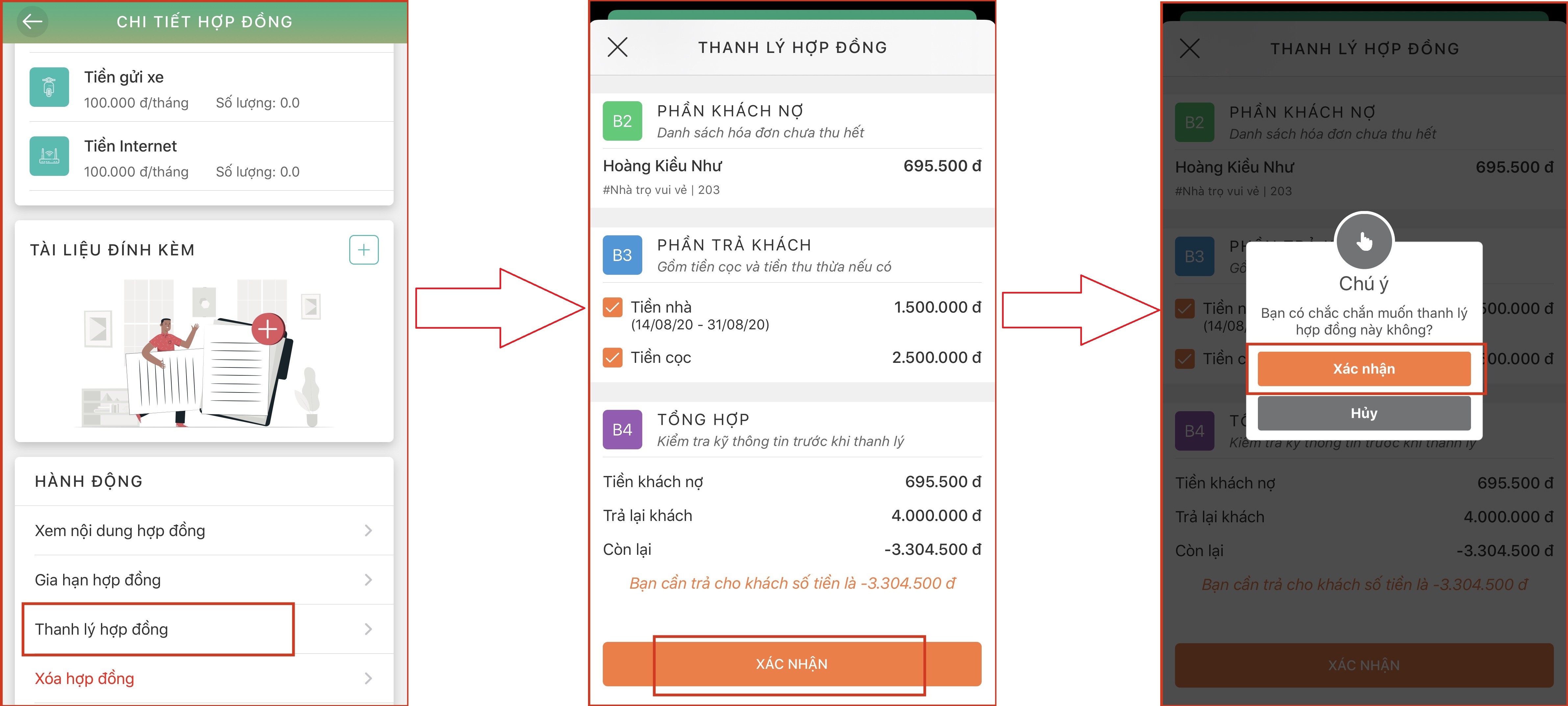
Trên đây là toàn bộ hướng dẫn về các thao tác với Hợp đồng. ITRO hi vọng phần mềm quản lý nhà trọ sẽ luôn là bạn đồng hành và hỗ trợ các chủ trọ một cách tối ưu nhất trong việc quản lý nhà trọ của mình.
Chúc các bạn thành công!